หากไม่มีระบบปฏิบัติการที่ติดตั้งไว้ ผู้ใช้จะไม่สามารถทำงานบนคอมพิวเตอร์ได้ บางครั้งคุณจำเป็นต้องชี้แจงว่าซอฟต์แวร์ใดติดตั้งอยู่ การรับข้อมูลเกี่ยวกับระบบปฏิบัติการ: มีหลายวิธีในการค้นหาเวอร์ชัน Windows และหมายเลขบิวด์
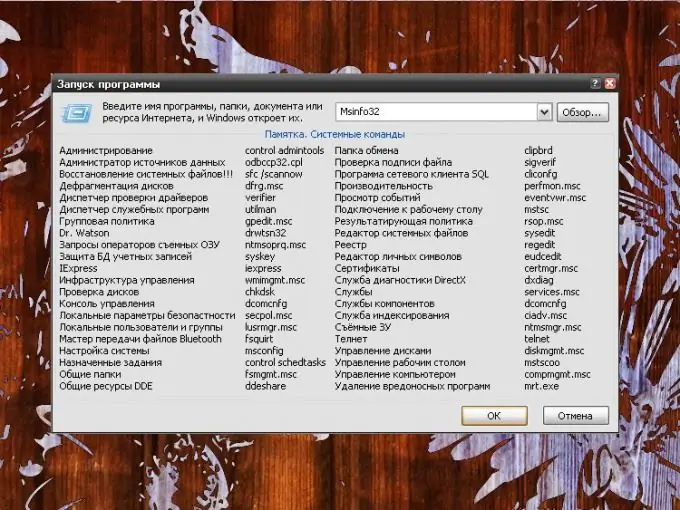
จำเป็น
- - องค์ประกอบ "ระบบ";
- - องค์ประกอบ "ข้อมูลระบบ"
คำแนะนำ
ขั้นตอนที่ 1
หากคุณติดตั้งซอฟต์แวร์จากซีดีหรือดีวีดี สามารถดูเวอร์ชันและหมายเลขบิลด์ได้บนบรรจุภัณฑ์ของดิสก์การติดตั้ง อ่านสิ่งที่เขียนบนกล่อง หากไม่สามารถทำเช่นนี้ได้เนื่องจากสถานการณ์บางอย่าง ข้อมูลที่จำเป็นทั้งหมดสามารถรับได้ผ่านเครื่องมือของระบบเอง
ขั้นตอนที่ 2
คุณสามารถรับข้อมูลเกี่ยวกับระบบปฏิบัติการที่ติดตั้งบนคอมพิวเตอร์ของคุณโดยใช้คอมโพเนนต์ระบบ ผ่านเมนู "เริ่ม" เรียก "แผงควบคุม" หากแสดงในรูปแบบคลาสสิก ให้ค้นหาไอคอน "ระบบ" แล้วคลิกด้วยปุ่มซ้ายของเมาส์ ถ้าแผงควบคุมถูกจัดประเภท ไอคอนที่คุณต้องการจะอยู่ในหมวดประสิทธิภาพและการบำรุงรักษา
ขั้นตอนที่ 3
นอกจากนี้ ในขณะที่อยู่ในประเภท ประสิทธิภาพและการบำรุงรักษา คุณสามารถเลือกงาน ดูข้อมูลเกี่ยวกับคอมพิวเตอร์เครื่องนี้ จากรายการที่ด้านบนของหน้าต่าง คุณยังสามารถเปิดองค์ประกอบ "ระบบ" จาก "เดสก์ท็อป" คลิกขวาที่ไอคอน "My Computer" และเลือก "Properties" จากเมนูแบบเลื่อนลง ในกล่องโต้ตอบคุณสมบัติของระบบที่เปิดขึ้น ให้ไปที่แท็บทั่วไปและรับข้อมูลที่คุณต้องการในส่วนบนแรกของหน้าต่าง
ขั้นตอนที่ 4
สำหรับข้อมูลเพิ่มเติม ใช้คอมโพเนนต์ข้อมูลระบบ หากต้องการเรียกใช้ผ่านเมนู "เริ่ม" ให้เรียกคำสั่ง "เรียกใช้" ในฟิลด์ "เปิด" ที่ว่างเปล่า ให้ป้อน msinfo32.exe หรือเพียงแค่ msinfo32 โดยไม่ต้องเว้นวรรค เครื่องหมายคำพูด หรืออักขระพิเศษอื่นๆ สำหรับพิมพ์ แล้วกดปุ่ม OK หรือปุ่ม Enter บนแป้นพิมพ์ของคุณ
ขั้นตอนที่ 5
ในหน้าต่างที่เปิดขึ้น ให้เลือกบรรทัด "ข้อมูลระบบ" ทางด้านซ้าย ที่ด้านขวาของหน้าต่าง หมายเลขบิลด์จะแสดงในบรรทัด "เวอร์ชัน" หลังจากดูเสร็จแล้ว ให้ปิดหน้าต่างโดยคลิกที่ไอคอน [x] ที่มุมขวาบนของหน้าต่าง หรือเลือกคำสั่ง "Exit" จากรายการ "File" ในแถบเมนูด้านบน

